
Ako rýchlo odstrániť všetky uložené fotografie VKontakte naraz?
Článok popisuje, ako odstrániť všetky fotografie na VKontakte naraz.
Nie je žiadnym tajomstvom, že sociálna sieť “ V kontakte s»Je veľmi populárny medzi používateľmi v Rusku, ako aj medzi mnohými krajinami blízkeho v zahraničí. Aspoň každý mladý používateľ má svoju vlastnú stránku “ V kontakte s„ Táto stránka je veľmi výhodná pre komunikáciu, účasť v tematických skupinách a dokonca aj pre online hry. Používatelia, ktorí majú svoje stránky, radi pridávajú rôzne videá a fotografie.

Ako rýchlo odstrániť všetky uložené fotografie VKontakte naraz
Pri pridávaní napríklad fotografií na svojej stránke ľudia chcú, aby ich ostatní používatelia vyhodnotili a zdieľali svoje dojmy. Ale nie zakaždým, keď sa fotografia môže ukázať ako úspešná, a vlastník stránky tomu nerozumie okamžite. Neúspešné fotografie by sa samozrejme mali vymazať, skryté pred zvedavými očami.
Ale čo robiť, ak existuje veľa podobných fotografií. Napríklad v mladšom veku ste vyplnili svoju stránku V kontakte s»Veľké množstvo informácií pre adolescentov, ktoré neskôr, už dozreli, by ste už viac nechceli demonštrovať verejnosti. Čo robiť v tomto prípade? Je možné rýchlo odstrániť všetky zbytočné fotografie a v jednom páde? Hovorme o tom v našej recenzii.
Ako vymazať všetky fotografie v jednom páde na vašom účte na Vkoontakte?
Máme aspoň dva spôsoby, ako vyčistiť našu stránku zo všetkých fotografií v “ V kontakte s»S niekoľkými stlačením myši: prostredníctvom aplikácie alebo pomocou konzoly. Diskutujeme obidve tieto možnosti.
Pokyny na odstránenie všetkých fotografií okamžite na webovej stránke VKontakte pomocou aplikácie:
- Ideme do ľavého stĺpca do bodu “ Hier„Vo vyhľadávacom nástroji uvádzame žiadosť“ Prenos fotografie„A potom spustite aplikáciu.
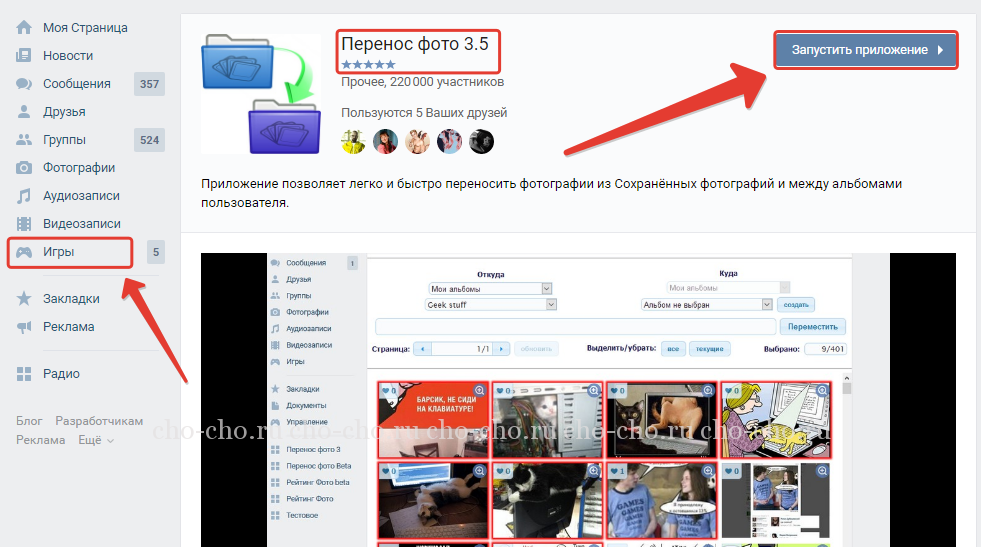
Ako rýchlo odstrániť všetky uložené fotografie VKontakte naraz
- Ďalej vytvoríme fotografiu albumu, v ktorom môžete uložiť všetky fotografie, ktoré tvrdia, že sú odstránené. Mimochodom, takýto album možno nakonfigurovať, aby nikto nevidil fotografiu obsiahnutú v ňom, to znamená, že je uzavretý. Možno, že v tomto prípade budete stále premýšľať a neodstráňte všetky fotografie, len sa zbavíte iba niektorých.
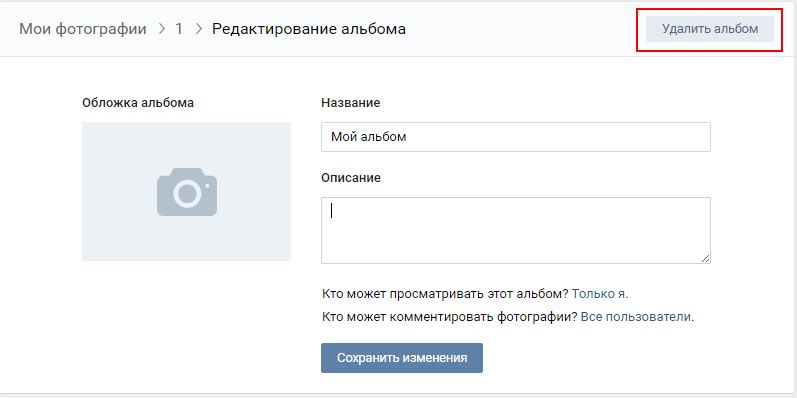
Ako rýchlo odstrániť všetky uložené fotografie VKontakte naraz
- Potom otvorte predtým nainštalovanú aplikáciu. Tu budete musieť presunúť všetky svoje zbytočné fotografie do vytvoreného albumu. Nainštalujte možnosti, ako je uvedené v snímke obrazovky (názov albumu, kde budete presunúť fotografie, môže byť podľa vášho uváženia). Vyberte všetky potrebné fotografie a kliknite na “ Presťahovať sa».
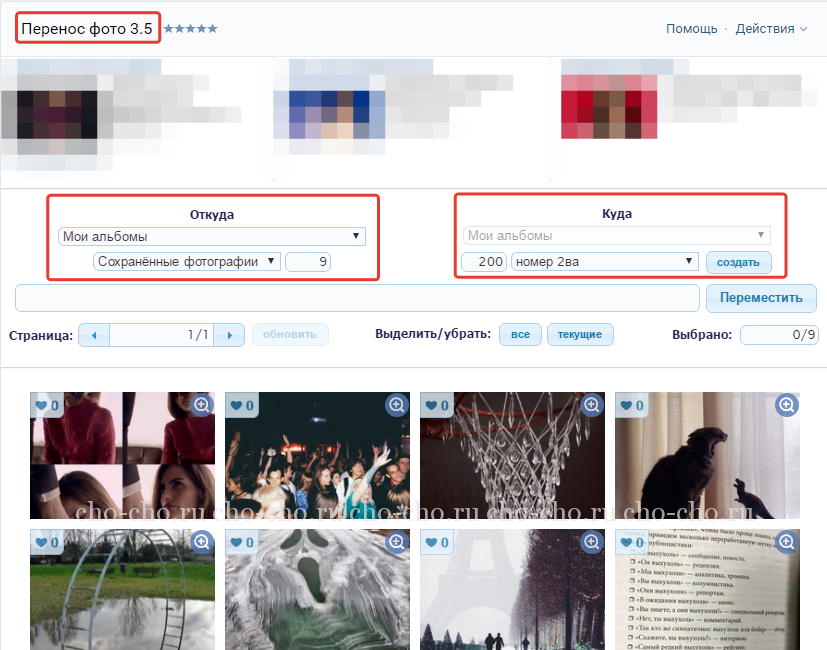
Ako rýchlo odstrániť všetky uložené fotografie VKontakte naraz
- Potom prejdite na album, kde ste presunuli všetky fotografie, a len ho odstráňte. To je všetko. Žiadosť môžete odstrániť alebo odísť podľa svojho uváženia.
Pokyny na odstránenie všetkých fotografií okamžite na webovej stránke VKontakte pomocou konzoly:
- Ak chcete odstrániť všetky fotografie, túto metódu bez analýzy okamžite použite. Môžete odstrániť neobmedzený počet fotografií. Aby ste to dosiahli, budete musieť používať konzolu. Ak to chcete spustiť, kliknite na tlačidlo “ F12„ Potom sa okno otvorí zdola. Prejdite na kartu “ Konzola„(Alebo v ruštine“ Konzola"). V samom spodku tohto okna bude prázdny riadok, kde neskôr zadáte špeciálny kód.
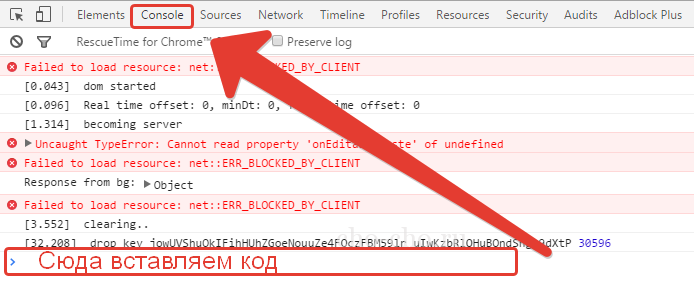
Ako rýchlo odstrániť všetky uložené fotografie VKontakte naraz
- Ďalej prejdite do sekcie so všetkými vašimi fotografiami, ktoré chcete odstrániť. Majte na pamäti, že všetky fotografie v tejto časti napríklad „ Moje fotky»Bude odstránený. Otvorte úplne prvú fotografiu. Ďalej vo vyššie uvedenom riadku zadajte špeciálny kód, ako je uvedené na snímke obrazovky (nižšie uvádzame tento kód, aby ste ho ľahšie skopírovali). Stlačte „ Vstup„ Teraz budú všetky fotografie odstránené.
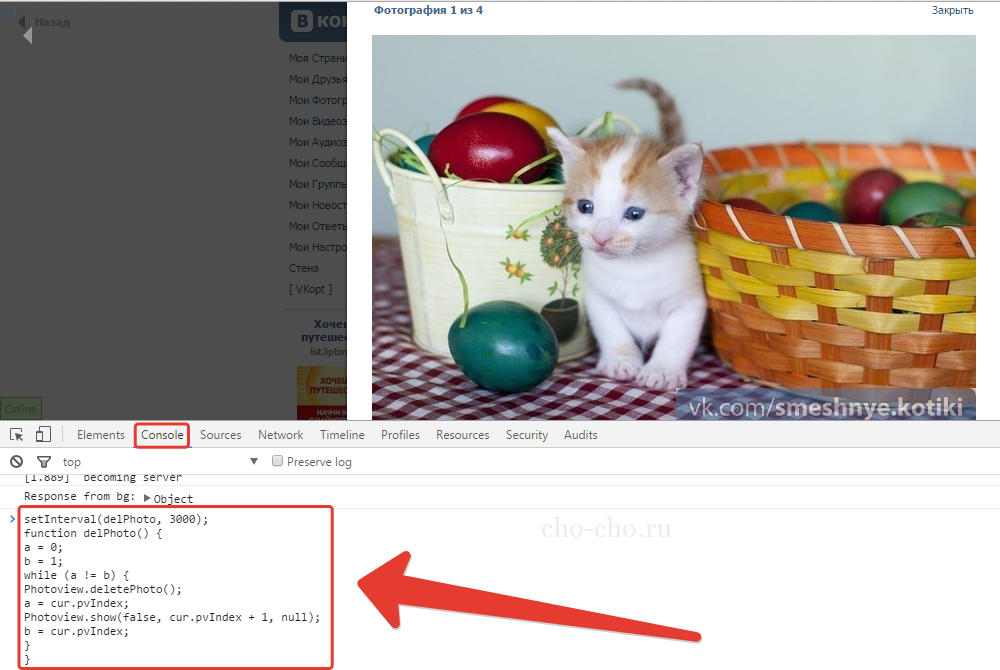
Ako rýchlo odstrániť všetky uložené fotografie VKontakte naraz
Kód vloženie do konzoly:
setInterval (Delphoto, 3000);
Funkcia delphoto () (
a \u003d 0;
B \u003d 1;
Zatiaľ čo (a! \u003d B) (
Photoview.DeletePhoto);
a \u003d cur.pvindex;
Fotoview.show (false, cur.pvindex + 1, null);
b \u003d cur.pvindex;
}
}
